认识Excel导学案
小学信息技术认识Excel教案
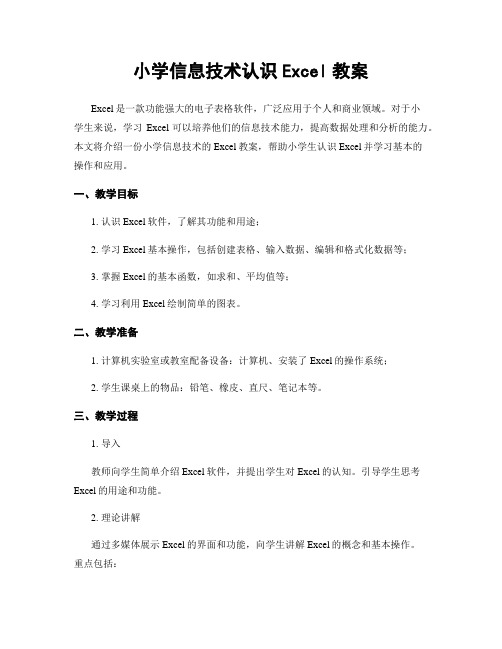
小学信息技术认识Excel教案Excel是一款功能强大的电子表格软件,广泛应用于个人和商业领域。
对于小学生来说,学习Excel可以培养他们的信息技术能力,提高数据处理和分析的能力。
本文将介绍一份小学信息技术的Excel教案,帮助小学生认识Excel并学习基本的操作和应用。
一、教学目标1. 认识Excel软件,了解其功能和用途;2. 学习Excel基本操作,包括创建表格、输入数据、编辑和格式化数据等;3. 掌握Excel的基本函数,如求和、平均值等;4. 学习利用Excel绘制简单的图表。
二、教学准备1. 计算机实验室或教室配备设备:计算机、安装了Excel的操作系统;2. 学生课桌上的物品:铅笔、橡皮、直尺、笔记本等。
三、教学过程1. 导入教师向学生简单介绍Excel软件,并提出学生对Excel的认知。
引导学生思考Excel的用途和功能。
2. 理论讲解通过多媒体展示Excel的界面和功能,向学生讲解Excel的概念和基本操作。
重点包括:- Excel的界面:菜单栏、工具栏、单元格、列标、行标等;- Excel的基本功能:创建表格、输入数据、编辑和格式化数据等;- Excel的基本函数:求和、平均值等;- Excel绘制图表的功能。
3. 操作练习在计算机实验室或学生自己的计算机上进行操作练习。
教师向学生演示基本操作,并要求学生跟随操作。
操作内容包括:- 创建一个新的Excel文档;- 输入数据,并演示如何编辑和格式化数据;- 使用基本函数求和、平均值等;- 绘制简单的图表,如柱状图、折线图等。
4. 实际应用让学生应用所学的Excel知识解决实际问题。
教师提供一些实际问题给学生,要求他们用Excel进行数据处理和分析。
例如:- 某班级学生的考试成绩,求每个学生的总分和平均分;- 某商品的销售数据,统计总销售额和平均销售额;- 某个城市每月的气温数据,绘制折线图以观察温度变化。
5. 总结归纳教师与学生一起总结所学的知识和技能,并强调Excel在信息处理和数据分析方面的重要性。
excel教案初识excel
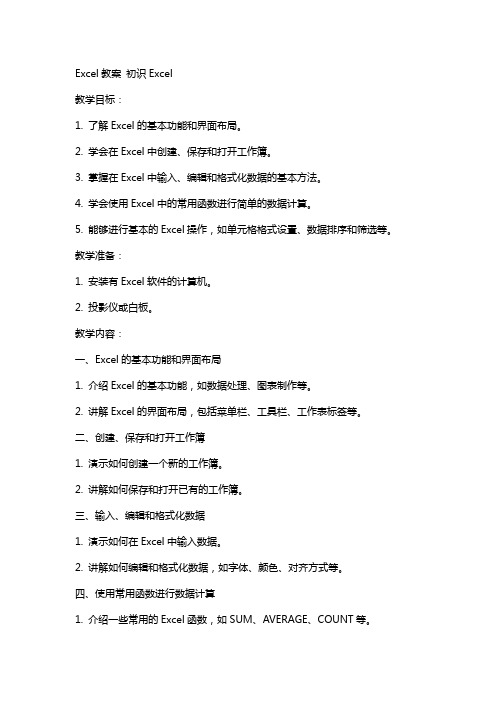
Excel教案初识Excel教学目标:1. 了解Excel的基本功能和界面布局。
2. 学会在Excel中创建、保存和打开工作簿。
3. 掌握在Excel中输入、编辑和格式化数据的基本方法。
4. 学会使用Excel中的常用函数进行简单的数据计算。
5. 能够进行基本的Excel操作,如单元格格式设置、数据排序和筛选等。
教学准备:1. 安装有Excel软件的计算机。
2. 投影仪或白板。
教学内容:一、Excel的基本功能和界面布局1. 介绍Excel的基本功能,如数据处理、图表制作等。
2. 讲解Excel的界面布局,包括菜单栏、工具栏、工作表标签等。
二、创建、保存和打开工作簿1. 演示如何创建一个新的工作簿。
2. 讲解如何保存和打开已有的工作簿。
三、输入、编辑和格式化数据1. 演示如何在Excel中输入数据。
2. 讲解如何编辑和格式化数据,如字体、颜色、对齐方式等。
四、使用常用函数进行数据计算1. 介绍一些常用的Excel函数,如SUM、AVERAGE、COUNT等。
2. 演示如何使用这些函数进行数据计算。
五、单元格格式设置、数据排序和筛选1. 讲解如何设置单元格的格式,如数字、文本、日期等。
2. 演示如何对数据进行排序和筛选。
教学方法:1. 讲授法:讲解Excel的基本功能、界面布局、函数使用等知识点。
2. 示范法:通过投影仪或白板演示Excel操作步骤。
3. 实践法:学生在教师的指导下,进行实际操作练习。
教学评价:1. 课堂练习:学生在课堂上进行实际操作练习,巩固所学知识。
2. 课后作业:布置相关的课后作业,巩固所学知识。
3. 期末考试:包括选择题、填空题、操作题等,全面测试学生对Excel的掌握情况。
六、学习Excel的菜单栏和工具栏1. 详细介绍Excel的菜单栏,包括文件、数据、审阅、视图等菜单。
2. 讲解工具栏中的常用工具,如字体、颜色、单元格格式等。
七、掌握工作表的基本操作1. 学习插入、删除、重命名工作表的方法。
《第1课 认识Excel》学历案-小学信息技术人教版三起01五年级下册
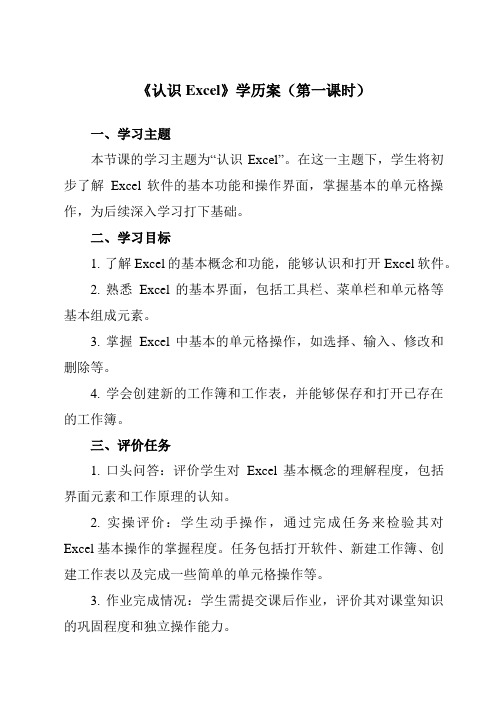
《认识Excel》学历案(第一课时)一、学习主题本节课的学习主题为“认识Excel”。
在这一主题下,学生将初步了解Excel软件的基本功能和操作界面,掌握基本的单元格操作,为后续深入学习打下基础。
二、学习目标1. 了解Excel的基本概念和功能,能够认识和打开Excel软件。
2. 熟悉Excel的基本界面,包括工具栏、菜单栏和单元格等基本组成元素。
3. 掌握Excel中基本的单元格操作,如选择、输入、修改和删除等。
4. 学会创建新的工作簿和工作表,并能够保存和打开已存在的工作簿。
三、评价任务1. 口头问答:评价学生对Excel基本概念的理解程度,包括界面元素和工作原理的认知。
2. 实操评价:学生动手操作,通过完成任务来检验其对Excel基本操作的掌握程度。
任务包括打开软件、新建工作簿、创建工作表以及完成一些简单的单元格操作等。
3. 作业完成情况:学生需提交课后作业,评价其对课堂知识的巩固程度和独立操作能力。
四、学习过程1. 导入新课(5分钟):教师简单介绍Excel在日常生活和学习中的重要性,并展示一些Excel的典型应用案例,激发学生的学习兴趣。
2. 新课讲解(10分钟):教师通过PPT演示和口头讲解的方式,介绍Excel的基本概念、功能和界面组成。
重点讲解工作簿、工作表和单元格的概念及基本操作。
3. 操作演示(10分钟):教师现场演示如何打开Excel软件、新建工作簿、创建工作表等基本操作,并邀请学生跟随操作。
4. 学生实践(15分钟):学生自主操作,完成一些简单的任务,如输入数据、修改数据等。
教师巡回指导,及时解答学生疑问。
5. 课堂小结(5分钟):教师总结本节课的学习内容,强调重点和难点,并布置课后作业。
五、检测与作业1. 检测:通过课堂实操评价和口头问答的方式,检测学生对本节课所学知识的掌握程度。
2. 作业:布置课后作业,要求学生完成一个简单的工作簿,包括创建工作表、输入数据、修改数据等基本操作。
认识excel教案
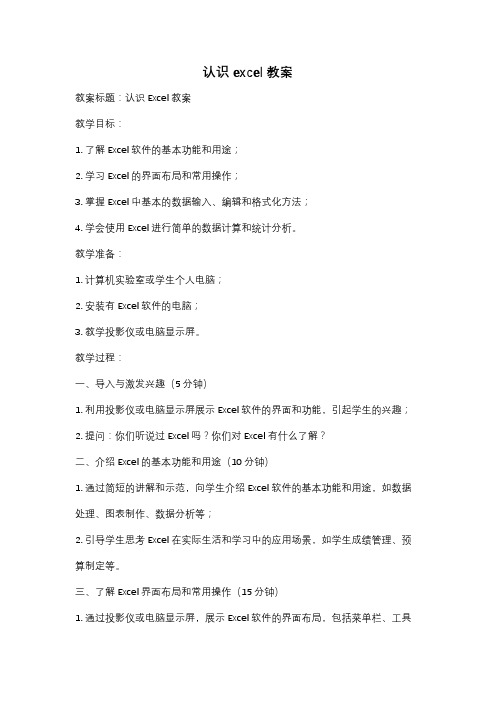
认识excel教案教案标题:认识Excel教案教学目标:1. 了解Excel软件的基本功能和用途;2. 学习Excel的界面布局和常用操作;3. 掌握Excel中基本的数据输入、编辑和格式化方法;4. 学会使用Excel进行简单的数据计算和统计分析。
教学准备:1. 计算机实验室或学生个人电脑;2. 安装有Excel软件的电脑;3. 教学投影仪或电脑显示屏。
教学过程:一、导入与激发兴趣(5分钟)1. 利用投影仪或电脑显示屏展示Excel软件的界面和功能,引起学生的兴趣;2. 提问:你们听说过Excel吗?你们对Excel有什么了解?二、介绍Excel的基本功能和用途(10分钟)1. 通过简短的讲解和示范,向学生介绍Excel软件的基本功能和用途,如数据处理、图表制作、数据分析等;2. 引导学生思考Excel在实际生活和学习中的应用场景,如学生成绩管理、预算制定等。
三、了解Excel界面布局和常用操作(15分钟)1. 通过投影仪或电脑显示屏,展示Excel软件的界面布局,包括菜单栏、工具栏、工作区等;2. 指导学生了解Excel的常用操作,如新建、打开、保存文件,插入、删除、复制、粘贴单元格等;3. 让学生跟随教师的示范,实际操作Excel软件,熟悉界面和常用操作。
四、基本数据输入、编辑和格式化方法(20分钟)1. 介绍Excel中数据输入的基本方法,包括直接输入、复制粘贴、导入外部数据等;2. 指导学生进行简单的数据输入和编辑操作,如输入学生成绩、姓名等;3. 讲解Excel中的格式化功能,包括字体、边框、填充颜色等,引导学生进行数据格式化。
五、使用Excel进行简单的数据计算和统计分析(20分钟)1. 介绍Excel中的基本数学函数,如求和、平均值、最大值、最小值等;2. 示范使用Excel进行简单的数据计算,如求某列数据的总和、平均值等;3. 引导学生思考并实际操作Excel进行统计分析,如利用柱状图展示学生成绩分布情况。
§1.2认识Excel导学案
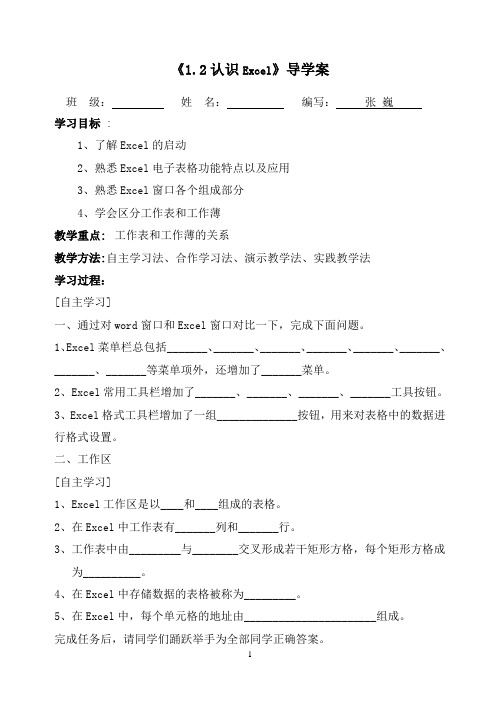
《1.2认识Excel》导学案班级:姓名:编写:张巍学习目标 :1、了解Excel的启动2、熟悉Excel电子表格功能特点以及应用3、熟悉Excel窗口各个组成部分4、学会区分工作表和工作薄教学重点:工作表和工作薄的关系教学方法:自主学习法、合作学习法、演示教学法、实践教学法学习过程:[自主学习]一、通过对word窗口和Excel窗口对比一下,完成下面问题。
1、Excel菜单栏总包括_______、_______、_______、_______、_______、_______、_______、_______等菜单项外,还增加了_______菜单。
2、Excel常用工具栏增加了_______、_______、_______、_______工具按钮。
3、Excel格式工具栏增加了一组______________按钮,用来对表格中的数据进行格式设置。
二、工作区[自主学习]1、Excel工作区是以____和____组成的表格。
2、在Excel中工作表有_______列和_______行。
3、工作表中由_________与________交叉形成若干矩形方格,每个矩形方格成为__________。
4、在Excel中存储数据的表格被称为_________。
5、在Excel中,每个单元格的地址由_______________________组成。
完成任务后,请同学们踊跃举手为全部同学正确答案。
三、创建Excel文件[自主学习]1、Excel创建的工作薄只能保存成后缀为_______的文件2、在Excel中,默认情况下创建____个工作表。
[合作学习]任务一:创建一个新工作薄,并增加2个新工作表任务二:把sheet1—sheet5工作表改名为“八(1)班—八(5)班”任务三:退出Excel并保存工作薄[归纳总结]今天你有哪些收获?你还有什么疑惑?请你写下来。
[学后反思]。
八年级(下)信息技术导学案-01
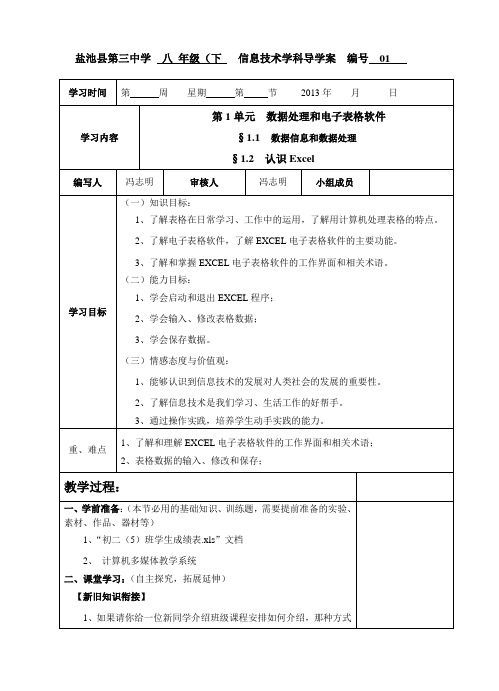
(2)数值数据及输入方法
试一试:在输入“001”、“010”数据。
四、快熟输入数据的方法
(1)序列填充(见课本P7)
(2)复制数据
试一试:输入P8的1-1-8中的数据序列。
(三)目标检测:(当堂检测,及时批改。5—10分钟)
1、打开“我的信息库.xls”工作簿(Excel文档),将工作表sheet1、sheet2分别改名为“我的课程表”、“通讯记录.”,并完成表格数据的输入。
1、如果请你给一位新同学介绍班级课程安排如何介绍,那种方式最好?
2、想一想,说一说,表格在日常工作和学习中有哪些运用?
3、你会制作课程表吗?你会用什么方式制作,那种更好,为什么?
4、在WORD中,能对表格进行计算和排序吗?还能对表格进行怎样的操作?
5、你知道电子表格软件吗?
【学习新知】看课本相关内容,然后思考下面问题
3、了解和掌握EXCEL电子表格软件的工作界面和相关术语。
(二)能力目标:
1、学会启动和退出EXCEL程序;
2、学会输入、修改表格数据;
3、学会保存数据。
(三)情感态度与价值观:
1、能够认识到信息技术的发展对人类社会的发展的重要性。
2、了解信息技术是我们学习、生活工作的好帮手。
3、通过操作实践,培养学生动手实践的能力。
一、数据信息和数据处理
1、说一说:什么是信息?什么是数据信息?两者的关系?
2、说一说:什么是数据处理?
3、试一试:你都知道哪些数据处理软件?它们怎样是分类的?
二、初识电子表格Excel
1、说一说:什么是“电子表格软件”。
2、你知道Excel是什么软件,它有哪些主要功能。
3、试一试:怎样启动Excel。
《认识Excel数据表》教学设计(共5篇)
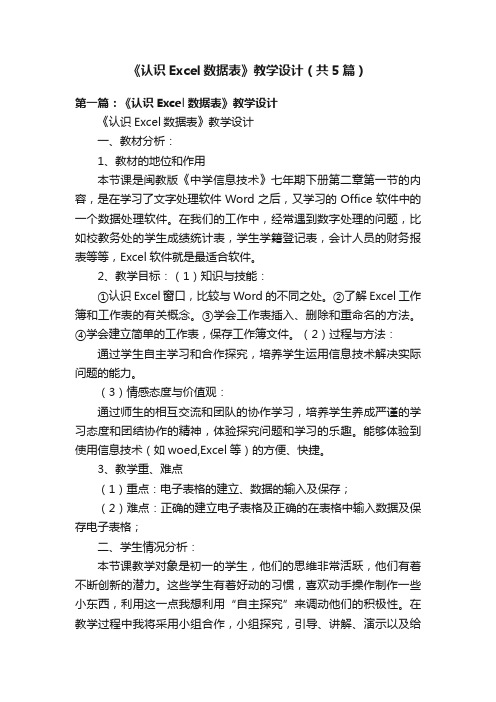
《认识Excel数据表》教学设计(共5篇)第一篇:《认识Excel数据表》教学设计《认识Excel数据表》教学设计一、教材分析:1、教材的地位和作用本节课是闽教版《中学信息技术》七年期下册第二章第一节的内容,是在学习了文字处理软件Word之后,又学习的Office软件中的一个数据处理软件。
在我们的工作中,经常遇到数字处理的问题,比如校教务处的学生成绩统计表,学生学籍登记表,会计人员的财务报表等等,Excel软件就是最适合软件。
2、教学目标:(1)知识与技能:①认识Excel窗口,比较与Word的不同之处。
②了解Excel工作簿和工作表的有关概念。
③学会工作表插入、删除和重命名的方法。
④学会建立简单的工作表,保存工作簿文件。
(2)过程与方法:通过学生自主学习和合作探究,培养学生运用信息技术解决实际问题的能力。
(3)情感态度与价值观:通过师生的相互交流和团队的协作学习,培养学生养成严谨的学习态度和团结协作的精神,体验探究问题和学习的乐趣。
能够体验到使用信息技术(如woed,Excel等)的方便、快捷。
3、教学重、难点(1)重点:电子表格的建立、数据的输入及保存;(2)难点:正确的建立电子表格及正确的在表格中输入数据及保存电子表格;二、学生情况分析:本节课教学对象是初一的学生,他们的思维非常活跃,他们有着不断创新的潜力。
这些学生有着好动的习惯,喜欢动手操作制作一些小东西,利用这一点我想利用“自主探究”来调动他们的积极性。
在教学过程中我将采用小组合作,小组探究,引导、讲解、演示以及给时间探讨等方法进行教学。
三、教学方法:任务驱动教学法、分层教学法、赏识教育法、自主探究学习法、协作学习法、合作讨论法四、课前准备全校学生上学期期中、期末、中考成绩的统计表五、教学过程:[一]情境导入,激发兴趣: 全校学生上学期期中、期末、中考成绩的统计,总分,单科第一,等等以前用的是手工,而现在用的是计算机,大家都知道使用的计算机后,极大的提高了统计效率,能够将两天的工作,一小时就能完成。
认识excel初中教案
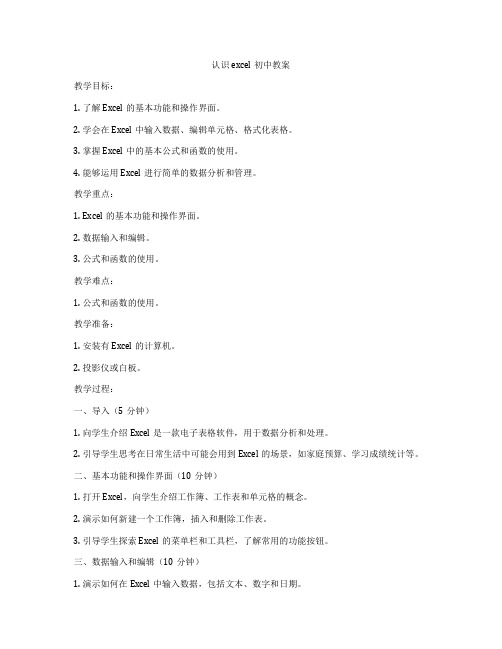
认识excel初中教案教学目标:1. 了解Excel的基本功能和操作界面。
2. 学会在Excel中输入数据、编辑单元格、格式化表格。
3. 掌握Excel中的基本公式和函数的使用。
4. 能够运用Excel进行简单的数据分析和管理。
教学重点:1. Excel的基本功能和操作界面。
2. 数据输入和编辑。
3. 公式和函数的使用。
教学难点:1. 公式和函数的使用。
教学准备:1. 安装有Excel的计算机。
2. 投影仪或白板。
教学过程:一、导入(5分钟)1. 向学生介绍Excel是一款电子表格软件,用于数据分析和处理。
2. 引导学生思考在日常生活中可能会用到Excel的场景,如家庭预算、学习成绩统计等。
二、基本功能和操作界面(10分钟)1. 打开Excel,向学生介绍工作簿、工作表和单元格的概念。
2. 演示如何新建一个工作簿,插入和删除工作表。
3. 引导学生探索Excel的菜单栏和工具栏,了解常用的功能按钮。
三、数据输入和编辑(10分钟)1. 演示如何在Excel中输入数据,包括文本、数字和日期。
2. 教学如何编辑单元格,如修改内容、删除单元格、合并单元格等。
3. 引导学生练习输入和编辑数据,解答他们在操作中遇到的问题。
四、公式和函数的使用(10分钟)1. 向学生介绍公式的概念,演示如何输入和编辑公式。
2. 教学常用的数学函数,如SUM(求和)、AVERAGE(求平均数)等。
3. 引导学生练习使用公式和函数,解答他们在操作中遇到的问题。
五、实践活动(10分钟)1. 给学生发放实践活动指导书,让他们根据指导书上的要求,运用Excel完成一些简单的数据分析和管理任务。
2. 学生在计算机上操作,教师巡回指导,解答他们的问题。
六、总结和拓展(5分钟)1. 引导学生总结本节课所学的内容,巩固知识点。
2. 向学生介绍一些Excel的高级功能,如数据透视表、图表等,激发他们进一步学习的兴趣。
教学反思:本节课通过讲解和实践活动,让学生了解了Excel的基本功能和操作界面,掌握了数据输入和编辑、公式和函数的使用等基本操作。
《第1课认识Excel》教案

此外,课后我对学生进行了简单的问卷调查,发现他们对Excel学习的满意度较高,但部分学生表示课堂时间不够用,希望增加上机操作的时间。针对这个问题,我计划在后续课程中合理安排讲练时间,确保学生在课堂上既能掌握理论知识,又有充足的
一、教学内容
《第1课认识Excel》教案,本节课选自人教版小学信息技术四年级上册第3单元第1课。教学内容主要包括以下方面:
1. Excel的启动与退出:介绍如何打开和关闭Excel软件,熟悉Excel的操作界面。
2.工作簿与工作表的基本概念:让学生了解工作簿和工作表的关系,学会新建、重命名、保存和关闭工作簿。
3.重点难点解析:在讲授过程中,我会特别强调工作簿、工作表的概念和单元格的基本操作这两个重点。对于难点部分,如公式的使用,我会通过具体例子和逐步引导来帮助大家理解。
(三)实践活动(用时10分钟)
1.分组讨论:学生们将分成若干小组,每组讨论一个与Excel相关的实际问题,如制作课程表、购物清单等。
2.实验操作:为了加深理解,我们将进行一个简单的实验操作。这个操作将演示如何在Excel中创建工作表、输入数据和公式。
7.表格的美化与打印:学习调整行高、列宽,设置字体、颜色、边框等,以及如何打印工作表。
二、核心素养目标
《第1课认识Excel》核心素养目标:
1.培养学生运用信息技术解决问题的能力,通过实际操作Excel,学会数据处理和分析的基本方法。
excel导学案课题三、四:利用输入的数据进行简单计算

2、计算均分
选中M4单元格,即小张的均分,在编辑栏中输入=L4/9(注意:必须输入等于号,且输入的任何符号均在英文状态下),输入完成之后,单击编辑框边上的“√”,即可在对应单元格中算出均分。
采用自动填充的方法即可算出其他同学的总分。
能否列出其他方法:
那种方法更简单:
3、计算名次
在计算完总分和均分之后,选中所有要排序的学生的姓名及分数信息,点击数据菜单中的排序。
在排序的对话框中选择第一关键字为“总分”或者“均分”,且选择“降序”排列,点击确定即将学生按分数从高到低排序。
排序完成之后,在名次一栏中,自动填充名次,即完成。
三、学生展示小组交流
1、请学生按照老师演示的方法,对成绩进行计算,汇总。
在完成的过程中要相互帮助,让全部学生都能够完成。
2、请同学们尝试的找出其他能够完成表格计算的方法,看哪一个小组找出的方法多且简单易学。
找出之后,在投影上演示个学生。
其实,计算出成绩的方法和多种。
老师不需要多讲,只需要点拨,让学生自主探究即可获得新知。
四、当堂检测,自主小结
1、请同学们列出计算学生总分、均分、排名的方法有哪些?(手工输入、利用函数等)看谁找出的方法更容易操作。
2、这节课我还有什么疑惑?
3、学习反思。
初识excel学案

第1课《初识Excel》学案
一、教学目标
了解数据处理的基本概念,了解Excel 2000的启动、退出,了解电子表格的功能、特点及应用,掌握Excel窗口各个组成部分,能够区分工作表和工作簿,会给工作表重命名,理解并掌握工作表、工作簿、单元格等概念,掌握保存和关闭工作簿的方法。
二、自主探究
1.启动Excel
2.认识Excel窗口
自学课本第2-5页,了解Excel窗口的组成。
与我们以前学过的word软件窗口相比较,你发现了什么?
两者的菜单栏的比较:
两者的常用工具栏的比较:
两者的格式工具栏的比较:
两者的编辑区的比较:
3.相关概念
(1)工作簿与工作表之间有什么区别与联系?
工作簿一个excel文件就叫一个工作簿,文件扩展名为.xls
工作表工作簿里面包含若干个工作表
(2)什么是单元格?活动单元格?单元格区域?
A4单元格中的内容是什么?
15所在的单元格名称是什么?
表中有内容的单元格区域怎么表示?
(3)名称框和编辑栏
比一比:看谁能最先找到名称框和编辑栏?
试一试,单击任意一个单元格,在里面随意输入一个数字,观察名称框和编辑栏有什么变化?
4.工表表的操作
做一做,打开工作簿“引入”,添加一张新的工作表,命名为“比较”,删除“Sheet 3”,最后调整三张工作表的顺序,依次为统计、图表、比较。
5.关闭工作簿
三、课堂练习
课本第5题。
P8。
excel教案初识excel
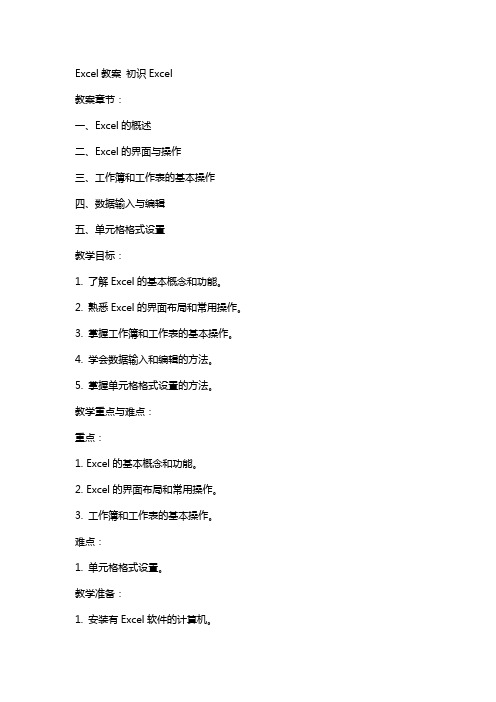
Excel教案初识Excel教案章节:一、Excel的概述二、Excel的界面与操作三、工作簿和工作表的基本操作四、数据输入与编辑五、单元格格式设置教学目标:1. 了解Excel的基本概念和功能。
2. 熟悉Excel的界面布局和常用操作。
3. 掌握工作簿和工作表的基本操作。
4. 学会数据输入和编辑的方法。
5. 掌握单元格格式设置的方法。
教学重点与难点:重点:1. Excel的基本概念和功能。
2. Excel的界面布局和常用操作。
3. 工作簿和工作表的基本操作。
难点:1. 单元格格式设置。
教学准备:1. 安装有Excel软件的计算机。
2. 投影仪或白板。
教学过程:一、Excel的概述1. 介绍Excel的基本概念和功能。
2. 讲解Excel在日常生活和工作中的应用场景。
二、Excel的界面与操作1. 展示Excel的界面布局。
2. 介绍常用操作,如新建、打开、保存工作簿等。
三、工作簿和工作表的基本操作1. 讲解工作簿和工作表的概念。
2. 演示工作簿和工作表的基本操作,如创建、重命名、复制、删除等。
四、数据输入与编辑1. 介绍数据输入的基本方法,如手动输入、导入数据等。
2. 讲解数据编辑的方法,如修改、删除、查找替换等。
五、单元格格式设置1. 介绍单元格的概念。
2. 演示单元格格式设置的方法,如字体、颜色、边框等。
教学评价:1. 学生能熟练掌握Excel的基本概念和功能。
2. 学生能熟练操作Excel的界面,进行工作簿和工作表的基本操作。
3. 学生能正确进行数据输入和编辑。
4. 学生能设置单元格的格式。
Excel教案初识Excel教案章节:六、公式与函数的使用七、数据的排序与筛选八、图表的使用九、数据透视表的应用十、保护工作簿和工作表教学目标:1. 掌握Excel中公式和函数的使用,能够进行基本的数学计算和数据处理。
3. 掌握Excel中图表的使用,能够根据数据创建和编辑图表。
4. 学会使用数据透视表对大量数据进行汇总和分析。
导学案_初识Excel
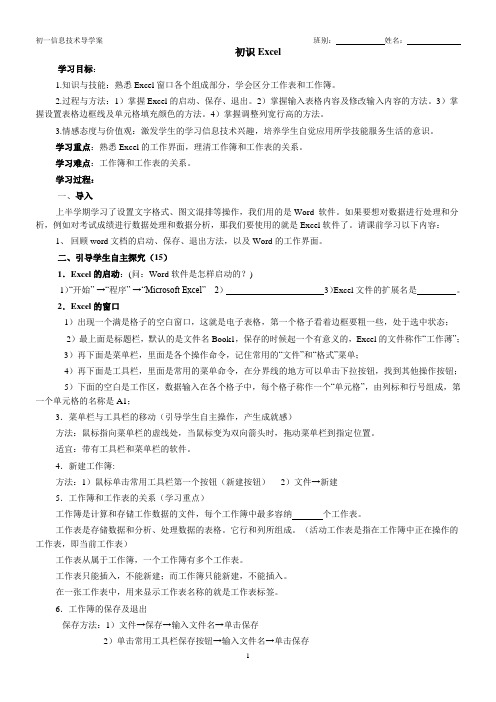
初识Excel学习目标:1.知识与技能:熟悉Excel窗口各个组成部分,学会区分工作表和工作簿。
2.过程与方法:1)掌握Excel的启动、保存、退出。
2)掌握输入表格内容及修改输入内容的方法。
3)掌握设置表格边框线及单元格填充颜色的方法。
4)掌握调整列宽行高的方法。
3.情感态度与价值观:激发学生的学习信息技术兴趣,培养学生自觉应用所学技能服务生活的意识。
学习重点:熟悉Excel的工作界面,理清工作簿和工作表的关系。
学习难点:工作簿和工作表的关系。
学习过程:一、导入上半学期学习了设置文字格式、图文混排等操作,我们用的是Word 软件。
如果要想对数据进行处理和分析,例如对考试成绩进行数据处理和数据分析,那我们要使用的就是Excel软件了。
请课前学习以下内容:1、回顾word文档的启动、保存、退出方法,以及Word的工作界面。
二、引导学生自主探究(15)1.Excel的启动:(问:Word软件是怎样启动的?)2.Excel的窗口1)出现一个满是格子的空白窗口,这就是电子表格,第一个格子看着边框要粗一些,处于选中状态;2)最上面是标题栏,默认的是文件名Book1,保存的时候起一个有意义的,Excel的文件称作“工作薄”;3)再下面是菜单栏,里面是各个操作命令,记住常用的“文件”和“格式”菜单;4)再下面是工具栏,里面是常用的菜单命令,在分界线的地方可以单击下拉按钮,找到其他操作按钮;5)下面的空白是工作区,数据输入在各个格子中,每个格子称作一个“单元格”,由列标和行号组成,第一个单元格的名称是A1;3.菜单栏与工具栏的移动(引导学生自主操作,产生成就感)方法:鼠标指向菜单栏的虚线处,当鼠标变为双向箭头时,拖动菜单栏到指定位置。
适宜:带有工具栏和菜单栏的软件。
4.新建工作簿:方法:1)鼠标单击常用工具栏第一个按钮(新建按钮) 2)文件→新建5.工作簿和工作表的关系(学习重点)工作表是存储数据和分析、处理数据的表格。
电子表格软件导学案
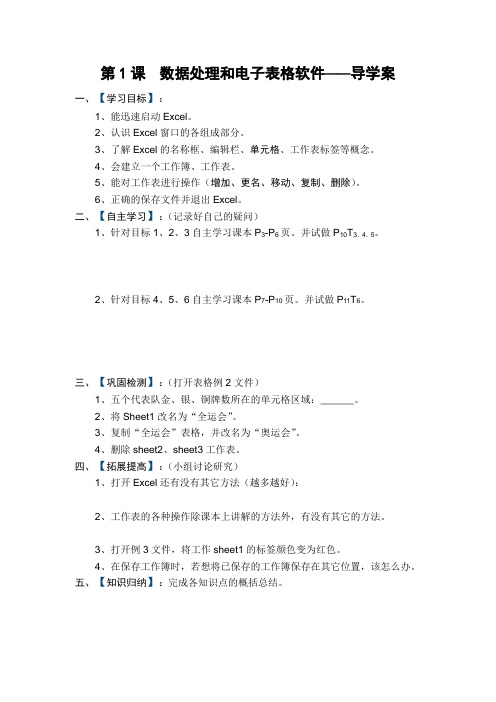
第1课数据处理和电子表格软件——导学案
一、【学习目标】:
1、能迅速启动Excel。
2、认识Excel窗口的各组成部分。
3、了解Excel的名称框、编辑栏、单元格、工作表标签等概念。
4、会建立一个工作簿、工作表。
5、能对工作表进行操作(增加、更名、移动、复制、删除)。
6、正确的保存文件并退出Excel。
二、【自主学习】:(记录好自己的疑问)
1、针对目标1、
2、3自主学习课本P3-P6页。
并试做P10T
3、
4、5。
2、针对目标4、5、6自主学习课本P7-P10页。
并试做P11T6。
三、【巩固检测】:(打开表格例2文件)
1、五个代表队金、银、铜牌数所在的单元格区域:______。
2、将Sheet1改名为“全运会”。
3、复制“全运会”表格,并改名为“奥运会”。
4、删除sheet2、sheet3工作表。
四、【拓展提高】:(小组讨论研究)
1、打开Excel还有没有其它方法(越多越好):
2、工作表的各种操作除课本上讲解的方法外,有没有其它的方法。
3、打开例3文件,将工作sheet1的标签颜色变为红色。
4、在保存工作簿时,若想将已保存的工作簿保存在其它位置,该怎么办。
五、【知识归纳】:完成各知识点的概括总结。
2024版初中信息技术认识excel教案(全集)

14
04
数据处理与分析功能
2024/1/29
15
数据排序、筛选和分类汇总操作
数据排序
学习如何按照某一列或多列的值 进行升序或降序排序,以便更好
地组织和查看数据。
数据筛选
掌握如何使用筛选功能,根据特 定条件快速找出符合条件的数据
记录。
分类汇总
了解如何对数据进行分类汇总, 以便对数据进行更高级别的分析
介绍VBA中的控制结构,包括条件语句(If...Then...Else)、 循环语句(For...Next、Do...Loop等)以及错误处理(On Error GoTo)。
2024/1/29
过程与函数
解释VBA中的过程和函数的概念,以及如何编写和调用自定 义的过程和函数。
21
自定义函数编写方法
01
介绍Excel与其他科研工具(如SPSS、MATLAB等)的结合使用方法,以便更好地进行数据 处理和分析工作。
26
07
课程总结与回顾
2024/1/29
27
关键知识点总结回顾
01
02
03
04
05
Excel基本概念 数据输入与编辑 格式化工作表
公式与函数
数据排序、筛选与 分类汇总
包括工作簿、工作表、单元 格等基本概念,以及Excel 文件的基本操作。
公式中可以直接引用单元格或单元格 区域,如=SUM(A1:B2)表示计算A1 到B2区域内所有单元格的和。
2024/1/29
12
常用函数功能及使用示例
SUM函数
AVERAGE函数
MAX和MIN函数
IF函数
用Hale Waihona Puke 计算指定单元格区域或数 组中所有数值的和。例如, =SUM(A1:A10)表示计算A1到 A10区域内所有单元格的和。
七年级信息技术第11课:认识Excel教案可修改全文

信息技术教案
七年级信息技术学科
备课教师:
课题
认识Exce电子表格软件
课 时:1课时
教学目标
1.掌握Excel的启动、保存方法。
2.让学生了解Excel窗口的组成。
3.掌握电子表格中工作表、单元格、工作簿的概念。
教学重点
1.工作表、单元格、工作簿的概念。
2.工作表的打开、保存、关闭方法。
2.工作表是由单元格组成的,一个工作簿中可以有多张工作表。
3.Excel以工作簿为文档文件,文件的扩展名为“xlsx”。
板书设计
Excel电子表格
1.单元格、工作表、工作簿等概念。
2.单元格地址。
教学反思Байду номын сангаас
教学过程与学生活动
4.预览和打印工作表。
打印预览。
打印工作表。(操作方法和Word一样)
课堂练习
1.设计并制作课外兴趣班调查表
2.保存时观察Excel文件的扩展名是什么?
Excel文件的扩展名为“xlsx”。
3改变工作表中文字的字体、字号和字形。
课堂小结
1.单元格是工作表的基本组成单位,在单元格中可以输入各种数据。
3.几个重要的概念
教师展示含有多张工作表的工作簿。结合此工作簿介绍单元格、工作表、工作簿等概念。
重点强调单元格地址的构成:列标+行号,让学生能说出任何一个单元格的地址。
学生讨论:单元格、工作表、工作簿三者是什么关系?
教师总结:一张工作表最多可有256列,最多可有65536行,一个工作簿默认有3张工作表。
二、新课:
1.启动Excel
教师介绍:Excel和Word一样,是MicrosoftOffice家族的成员,启动方法与Word相同。
五年级下册信息技术人教版第1课+认识Excel(教案)

《认识Excel》一、教学目标1. 知识与技能:使学生了解Excel的基本功能和特点。
学会启动和退出Excel应用程序。
认识Excel的工作界面,理解工作簿、工作表、单元格的概念。
学会简单的数据输入和编辑操作。
2. 过程与方法:通过教师演示和学生实践操作相结合的方式,培养学生的观察能力和动手操作能力。
引导学生通过合作学习,共同探究Excel的基本使用技巧。
3. 情感态度与价值观:激发学生对信息技术课程的兴趣,培养积极的学习态度。
在学习过程中,培养学生乐于分享、相互帮助的良好品质。
二、教学重难点1. 教学重点:Excel的启动与退出方法。
Excel工作界面的认识,包括工作簿、工作表、单元格等概念。
2. 教学难点:理解工作簿、工作表、单元格之间的关系。
数据的准确输入和编辑操作。
三、教学准备1. 硬件准备:计算机教室,确保每台计算机运行正常。
投影仪和屏幕,用于教师演示。
2. 软件准备:Microsoft Excel软件,已预装在每台计算机上。
3. 教学素材准备:准备一份Excel的样例文件,包含简单的数据表格。
准备课后练习题目的电子文档。
四、教学过程【导入】(5分钟)老师:同学们,你们平时有没有遇到过需要整理大量数据的情况?比如考试成绩、家庭开支等。
学生:(回答)有/没有。
老师:那么,今天我们就来学习一个能够帮助我们高效处理这些数据的电脑软件——Excel。
它不仅可以快速地帮我们进行数据计算,还能让我们的数据看起来更加整齐和美观。
【新课讲解】(20分钟)1. 启动Excel老师:首先,我们要学习如何启动Excel。
请同学们仔细观察老师的操作。
(教师演示启动Excel 的方法)学生:(观察并记录操作步骤)老师:现在,请同学们自己尝试启动Excel。
学生:(动手操作)2. 认识Excel工作界面老师:当我们打开Excel时,会看到一个全新的工作界面。
请大家跟我一起认识一下这些部分。
(教师利用投影仪演示,并逐一解释工作簿、工作表、单元格等概念)学生:(跟随教师的演示,理解并记忆各部分的名称和功能)3. 数据输入与编辑老师:现在,我们来学习如何在Excel中输入和编辑数据。
认识Excel及Excel的基本操作教案

认识Excel及Excel的基本操作教案认识Excel及Excel的基本操作一、教学目标1.知识与技能:(1)熟悉Excel的启动与关闭。
(2)熟悉Excel界面的组成。
(3)掌握Excel单元格的操作。
(4)初步了解Excel的功能和特点2.过程与方法:(1)能运用Excel进行简单的数据统计工作。
(2)增强学生自主学习的意识。
3.情感态度与价值观目标:(1)培养学生发现问题、解决问题的能力。
(2)增强学生“科学技术是第一生产力”的意识。
二、教学重点:(1)Excel界面的组成。
(2)工作簿的基本操作。
三、教学难点:能认识excel工作界面的各组成部分及excel的一些基本操作四、教学方法:任务驱动讲练结合五、教学过程:1.导入本节课主要从四个方面来介绍excel。
(1.启动与退出Excel ;2.认识Excel的工作界面;3.Excel的基本元素;4.Excel的基本操作)首先通过老师抛出问题我们平时所接触的表格信息有哪些供学生思考并回答。
将学生回答的表格信息用单独的文字阐述,通过表格和单独文字的对比,提出表格的优势:借助电子表格软件,帮助我们更好理解数据、统计、处理表格中数据。
同时进入今天课程的主要部分。
2.怎么正确的打开与关闭Excel。
常用的关闭excel的方法:(1)单击 Excel 窗口右端的关闭按钮X。
(2)右键单击标题栏→关闭命令。
(3)通过快捷键ALT+F4退出。
老师讲解并演示完成上面步骤后,同学们单独在电脑上完成以上操作。
我们常用的打开excel的方法点击开始菜单→选择Microsoft office →选择Microsoft office excel 2013。
如果你的程序太多,你可以打开开始菜单,然后在输入框中输入Excel,然后你就可以选择你的2013版本进入了。
为了方便起见,我们也可以将程序锁定在任务栏上,这样可以直接通过任务栏进入我们的Excel2013。
3.认识 Excel的工作界面老师打开一个电子表格,然后给同学们介绍电子表格的组成部分,组成部分有:(文件按钮、快速访问工具栏、标题栏、窗口控制按钮、名称框、编辑栏、单元格、垂直滚动条、水平滚动条、工作表编辑区、状态栏、工作表标签、视图栏)。
初中excel的认识教案
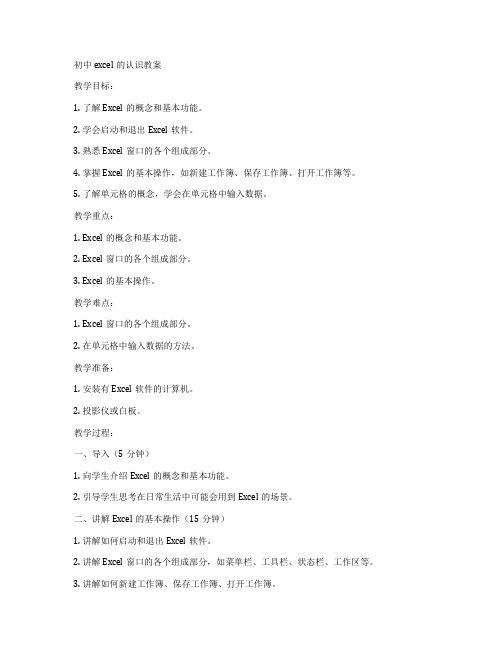
初中excel的认识教案教学目标:1. 了解Excel的概念和基本功能。
2. 学会启动和退出Excel软件。
3. 熟悉Excel窗口的各个组成部分。
4. 掌握Excel的基本操作,如新建工作簿、保存工作簿、打开工作簿等。
5. 了解单元格的概念,学会在单元格中输入数据。
教学重点:1. Excel的概念和基本功能。
2. Excel窗口的各个组成部分。
3. Excel的基本操作。
教学难点:1. Excel窗口的各个组成部分。
2. 在单元格中输入数据的方法。
教学准备:1. 安装有Excel软件的计算机。
2. 投影仪或白板。
教学过程:一、导入(5分钟)1. 向学生介绍Excel的概念和基本功能。
2. 引导学生思考在日常生活中可能会用到Excel的场景。
二、讲解Excel的基本操作(15分钟)1. 讲解如何启动和退出Excel软件。
2. 讲解Excel窗口的各个组成部分,如菜单栏、工具栏、状态栏、工作区等。
3. 讲解如何新建工作簿、保存工作簿、打开工作簿。
三、实践操作(15分钟)1. 让学生打开Excel软件,新建一个工作簿。
2. 引导学生学会在单元格中输入数据,如文本、数字、日期等。
3. 讲解如何选定单元格,进行数据编辑和删除。
四、巩固练习(10分钟)1. 让学生完成一个简单的练习题,如制作一个学生成绩表。
2. 引导学生学会使用自动填充功能,快速填充数据。
五、总结和拓展(5分钟)1. 对本节课的内容进行总结,让学生掌握Excel的基本操作。
2. 引导学生思考如何利用Excel解决日常生活问题,拓展学生的思维。
教学反思:本节课通过讲解和实践操作,让学生掌握了Excel的基本操作,如启动和退出软件、新建和保存工作簿、在单元格中输入数据等。
但在实践中,发现部分学生对单元格的选定和数据编辑操作还不够熟练,需要在今后的教学中加强练习。
此外,本节课的内容较为基础,对于已经有一定Excel基础的学生来说,可能显得有些简单,可以考虑在教学中加入一些进阶内容,如公式和函数的运用,以满足不同学生的学习需求。
认识电子表格教案

认识电子表格教案教案标题:认识电子表格教案目标:1. 了解电子表格的定义和用途;2. 掌握电子表格的基本操作技巧;3. 能够创建简单的电子表格并进行数据输入和编辑;4. 能够运用电子表格进行数据分析和图表制作。
教学准备:1. 电脑、投影仪和屏幕;2. 安装有电子表格软件的电脑;3. 学生手册和练习册;4. 示例电子表格文件。
教学过程:引入:1. 向学生介绍电子表格的定义和用途,解释它在日常生活和工作中的重要性。
2. 引发学生的兴趣,提出一个问题,例如:“你有没有使用过电子表格?你认为它有什么作用?”鼓励学生讨论并分享自己的观点。
探究:1. 向学生展示电子表格软件的界面,并解释各个组成部分的功能,如工作表、单元格、行、列等。
2. 演示基本的电子表格操作技巧,如输入数据、编辑数据、插入和删除行列等。
3. 让学生跟随教师的指导,进行实际操作,练习基本的电子表格操作技巧。
实践:1. 提供一个简单的数据表格,要求学生根据给定的数据创建一个电子表格,并进行数据输入和编辑。
2. 引导学生使用电子表格进行数据分析,例如计算总和、平均值、最大值和最小值等。
3. 引导学生制作简单的图表,如柱状图、折线图等,展示数据的可视化效果。
巩固:1. 提供练习册,让学生进行更多的电子表格操作练习,加深对知识的理解和掌握。
2. 鼓励学生在日常生活和学习中运用电子表格,例如制作课程表、预算表等,培养实际应用能力。
评估:1. 设计一份简单的测验,考察学生对电子表格的基本概念和操作技巧的掌握程度。
2. 观察学生在实践活动中的表现,评估他们是否能够独立创建和操作电子表格。
拓展:1. 鼓励学生进一步探索电子表格软件的高级功能,如数据筛选、排序、公式和函数等。
2. 引导学生学习其他电子表格软件,如Google Sheets或苹果的Numbers,拓宽他们的技能和应用范围。
教学反思:1. 总结学生在本节课中的表现和反馈,评估教学效果,发现问题并加以改进。
- 1、下载文档前请自行甄别文档内容的完整性,平台不提供额外的编辑、内容补充、找答案等附加服务。
- 2、"仅部分预览"的文档,不可在线预览部分如存在完整性等问题,可反馈申请退款(可完整预览的文档不适用该条件!)。
- 3、如文档侵犯您的权益,请联系客服反馈,我们会尽快为您处理(人工客服工作时间:9:00-18:30)。
认识Excel导学案
学习目标:
1.知识与技能:熟悉Excel窗口各个组成部分,学会区分工作表和工作簿。
2.过程与方法:掌握Excel的启动、保存、退出。
3.情感态度与价值观:激发学生的学习信息技术兴趣,培养学生自觉应用所学技能服务生活的意识。
学习重点:熟悉Excel的工作界面,理清工作簿和工作表的关系。
学习难点:工作簿和工作表的关系。
学习过程:一、自主预习
上学期学习了设置文字格式、图文混排等操作,我们用的是Word 软件。
如果要想对数据进行处理和分析,例如对考试成绩进行数据处理和数据分析,那我们要使用的就是Excel 软件了。
请课前学习以下内容:
1、回顾新建文件夹以及重命名的方法。
2、回顾word文档的启动、保存、退出方法,以及Word的工作界面。
3、预习课本P50-3.2,2的内容。
二、教师引导
1.Excel的启动
提问:Word软件是怎样启动的?引出Excel的启动。
两种常用方法:
1)“开始” →“程序” →“Microsoft Excel”
2)(学生填写)
2.Excel的窗口
1)出现一个满是格子的空白窗口,这就是一张电子表格了,第一个格子看着边框要粗一些,处于选中状态;2)最上面是标题栏,默认的是文件名Book1,保存的时候起一个有意义的,Excel的文件称作“工作薄”;
3)再下面是菜单栏,里面是各个操作命令,记住常用的“文件”和“格式”菜单;
4)再下面是工具栏,里面是一些常用的菜单命令,在分界线的地方可以点击下拉按钮,找到其他操作按钮;
5)下面的空白是工作区,数据输入在各个格子中,每个格子称作一个“单元格”,由横向和纵向坐标定位,第一个格子是A1;6)最下边是状态栏,里面的sheet1、sheet2是指各个工作表;
请同学们观察Excel的标题栏、菜单栏、工具栏、状态栏,并与Word的相比,有什么相同或不同之处?
3.菜单栏与工具栏的移动(引导学生自主操作,产生成就感)
方法:鼠标指向菜单栏的虚线处,当鼠标变为双向箭头时,拖动菜单栏到指定位置。
适宜:带有工具栏和菜单栏的软件。
4.新建工作簿
方法:1)鼠标单击常用工具栏第一个按钮(新建按钮)
2)文件→新建
5.工作簿和工作表的关系(学习重点)
工作簿是计算和存储工作数据的文件,每个工作簿中最多容纳255个工作表。
工作表是存储数据和分析、处理数据的表格。
它由65536行和256列所组成。
(活动工作表是指在工作簿中正在操作的工作表,即当前工作表)
工作表从属于工作簿,一个工作簿有多个工作表。
工作表只能插入,不能新建;而工作簿只能新建,不能插入。
在一张工作表中,用来显示工作表名称的就是工作表标签。
6.工作簿的保存及退出
保存方法:
1)文件→保存→输入文件名→点击保存
2)点击常用工具栏保存按钮→输入文件名→点击保存
退出方法:
1)文件→退出
2)点击窗口“X”(关闭按钮)即可
7.打开工作簿
方法:
1)文件→打开→选择路径及文件
2)点击常用工具栏打开按钮→选择文件名→点击打开
请同学们观察Excel的新建、打开、保存、退出,并与Word的相比,有什么相同或不同之处?
三、学生展示
学生在电脑上完成以下任务:
任务1.在C盘以外的硬盘里新建文件夹,以班级+姓名命名。
任务2.启动Excel,熟悉窗口组成部分。
(尝试用不同的方法)
任务3. 在单元格中输入文字或数字,并保存工作簿到自己的文件夹里。
任务4.打开已保存的文件。
完成任务后,小组成员之间相互展示自己的作品,并给对方提出合理的建议或意见,达到全部成员都完成任务。
四、当堂检测
1、请同学们说出打开和退出Excel的几种方法;
2、请同学们罗列出常用的工具栏和菜单栏;
3、每个工作簿最多可以容纳张工作表,一张工作表由行和列组成,是一张工作表的基本单元。
五、自主小结
1、通过这节课,我收获了什么?
2、这节课我还有什么疑惑?。
